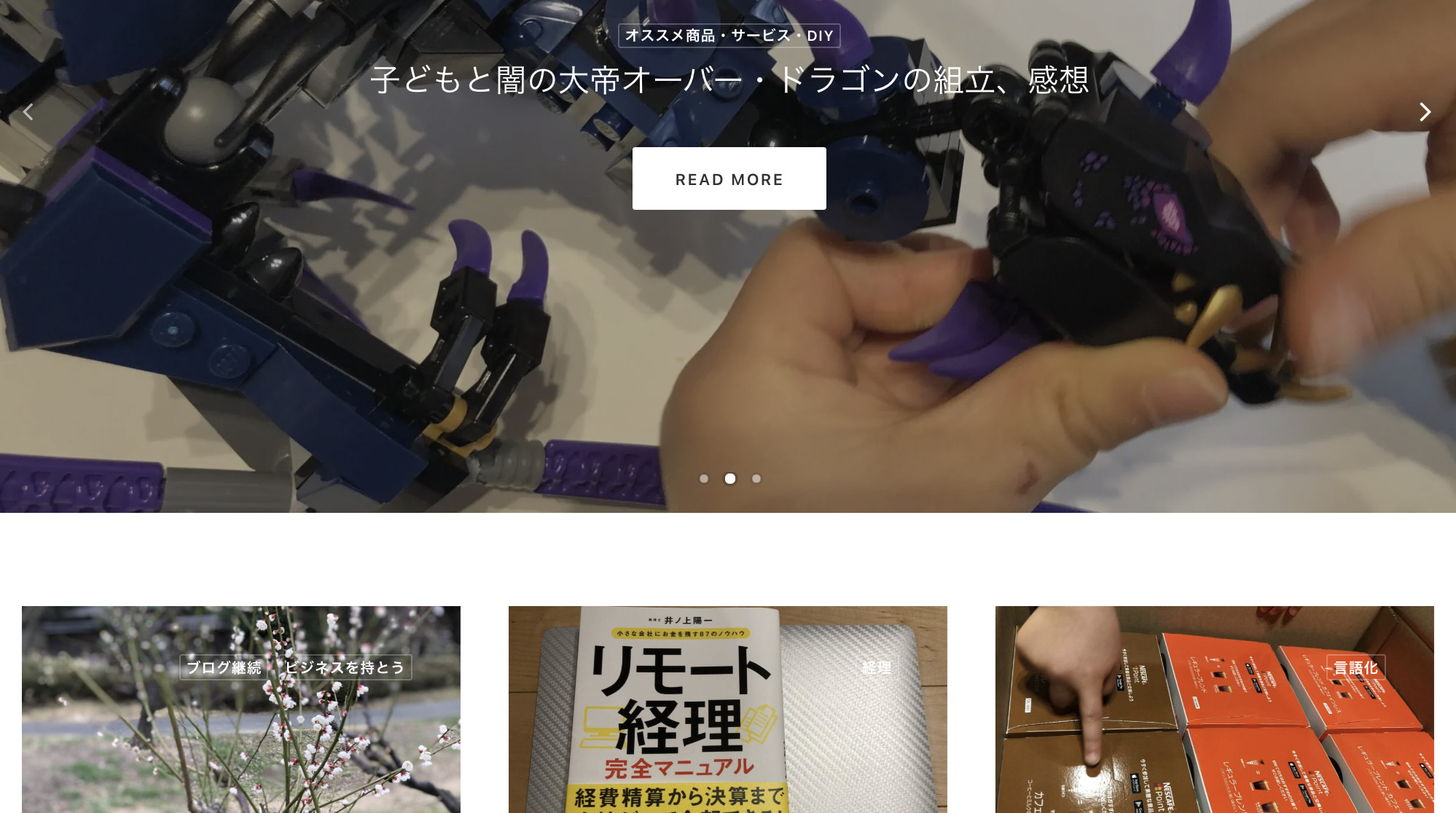WordPressのテーマを変更してみました。
細かな部分は後々変更するとして、どの辺りを直していくかをまとめてみます。
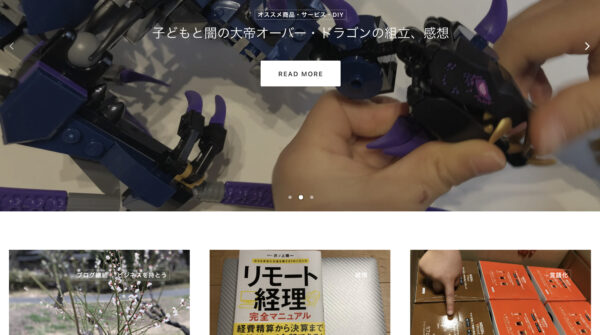
*新しいテーマの見え方
始める前のバックアップ
まず、始める前にバックアップを取っておきましょう。
万が一にうまく機能性しない可能性があります。
Wordの書式を変えるように変更したら、戻せなくなったということはWordpressでありえます。
万が一に備えてテーマを変更する前にはバックアップを取って備えましょう。
定期バックアップを取っていればそれで構いません。
このアドバイスは、定期バックアップを取っていない人に特に有効です。
始める前の時間の確保
テーマを変更すれば、思わぬ時間を取られることがあります。
なんとなく変更してしまうと、不具合が起きてしまったときに対処ができなくなることも。
テーマ変更をする際は、意識的に時間を確保しておきましょう。
もし、時間が確保できないときは、見合わせるか他のプロジェクトを先送りできないか考えておきます。
フォントやフォントサイズ・文字バランス
テーマによって、フォントの全体バランスが変わってきます。
今まで通りに書いていても、文字の表示雰囲気が変わることがあるので、フォントであったりフォントサイズの変更を検討します。
特に、海外製のテーマを使った場合に、雰囲気が変わりますので、上手に合わせましょう。
ヘッダー・フッダー
ヘッダー・フッダーの内容が変わることがあります。
新しいヘッダー・フッダーに何を入れたいかを改めて考えておきましょう。
今までのものが気に入っていれば、それを継続するように変更します。
気に入っていなければ、新しいものを試すことでいいでしょうが、その場合も改めて何を入れるか考えておきましょう。
hタグの装飾
hタグの装飾雰囲気も変わるはずです。
新しいもので納得したからそのテーマにした場合もあれば、hタグの雰囲気まで気にせずに新しいテーマに変更している可能性もあるでしょう。
気に入っていればとても好ましいことです。
でも、万が一気に入らない場合にはhタグのcssを変更してしまいましょう。
Google Analytics・Google Adsense・Google Tags
Google AnalyticsやGoogle Adsenseの内容が合っているかをチェックしましょう。
特に、今までのテーマ特有の仕様で記述をしていた場合に、新しい環境ではうまく動作しない可能性があります。
以降をすることを想定すると、そのテーマ特有の仕様を利用するよりも、Google Tagsなどで一般的に記載をしておきたいと感じるところです。
改めてこれらの記述が可能かを確認しておきましょう。
メニュー内容
そのまま移行できているかを確認しましょう。
できていても、今までの内容のままでいいのか、新しい内容に移行するべきかを検討します。
ブログテーマを変えてみると、全体のバランスがあってこそメニューであったりヘッダー・フッダーが活きるんだと実感できます。
内容の充実を図る機会にしてしまいましょう。
特有の初期設定(Memory設定などあれば)
サーバー側の設定変更を求めてくる場合があります。
メモリーの設定量を増やすのを求めてくるのが一例です。
テーマ変更をしたことで変更を求められるなどは、実際にやってみないとわからないことです。
上手に対応をしてみましょう。
共有ボタンの内容
共有ボタンの内容も気になるところです。
facebook、Instagram、Twitterなどの共有ボタンがほしい内容になっているかを確認しましょう。
今までの何気なくを気にする機会に
テーマを変更するときは、今まで何気なく行っていた内容がそれでいいのかを確認する機会になります。
前向きにとらえていたからこそテーマ変更を試みているはずですから、変更の機会を上手に利用していきましょう。
【編集後記】
テーマ変更は身構えても色々と直したいところが出てくるものですね。
主要なところを変更したら、後はぼちぼち調整を続けます。
【運動記録】
ストレッチ○ 筋トレ○ サプリ○
【子育て日記(3歳・0歳)】
お片付けのために目印として作ったシールが取れてしまったと、持ってきてくれました。
悪気はなくても、子ども向けの素材には耐久性が必要だと改めて感じました。
時間を見つけて再度一緒にシールを作り直そうかなと。